许多人入手新电脑后第一件事就是对硬盘进行分区,这样做可以更好的保护系统文件。不过用户将硬盘的整体存储空间划分成多个独立区域后如果想要删除硬盘分区该怎么操作呢?接下来让小编来讲解一下。
方法步骤
第一步、在桌面上找到“计算机”图标并右键点击,在菜单中选取“管理”,这时计算机管理窗口便会自动弹出;
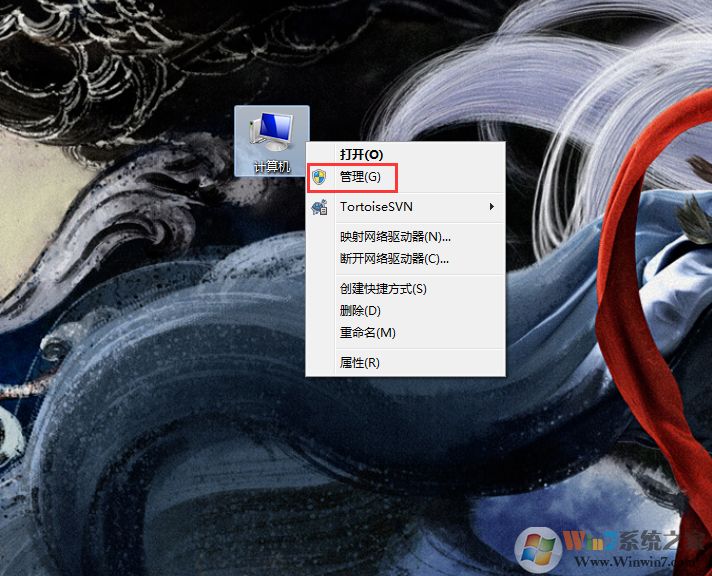
第二步、在“存储”选项下点击“磁盘管理”;之后,用户就可以在中间窗口看到已有的分区;
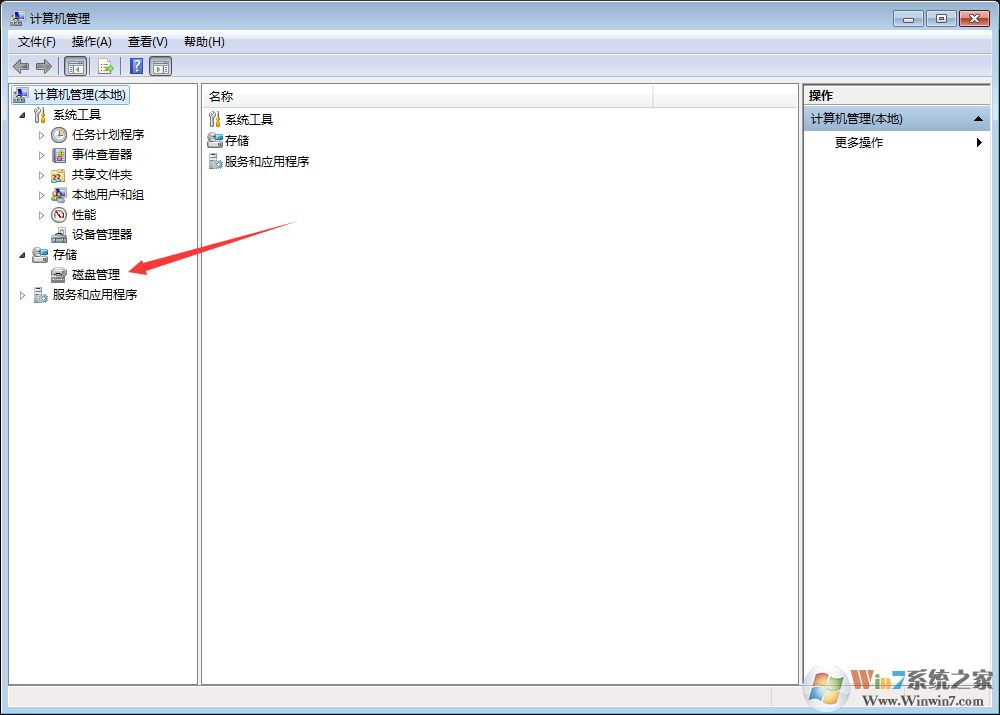
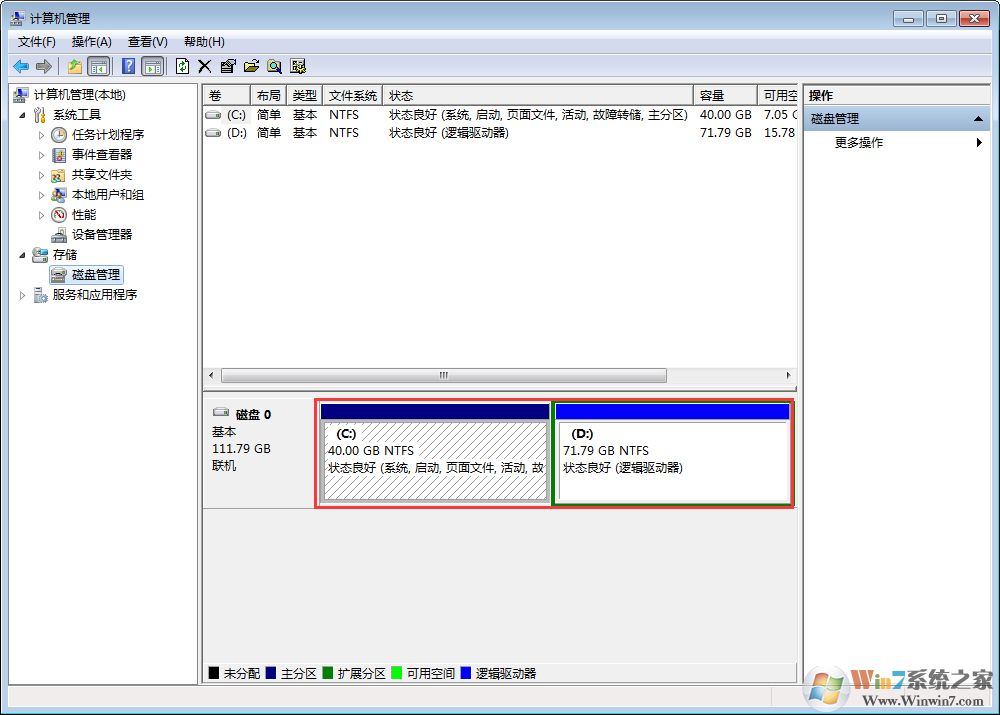
第三步、选取欲删除的分区,并点击“删除卷”选项;
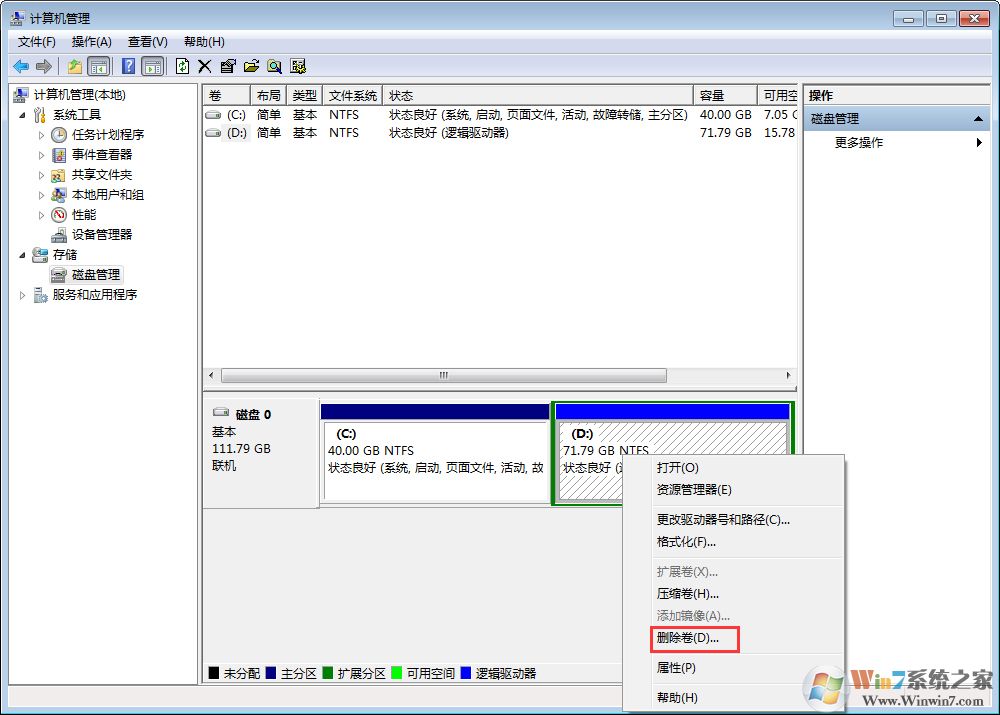
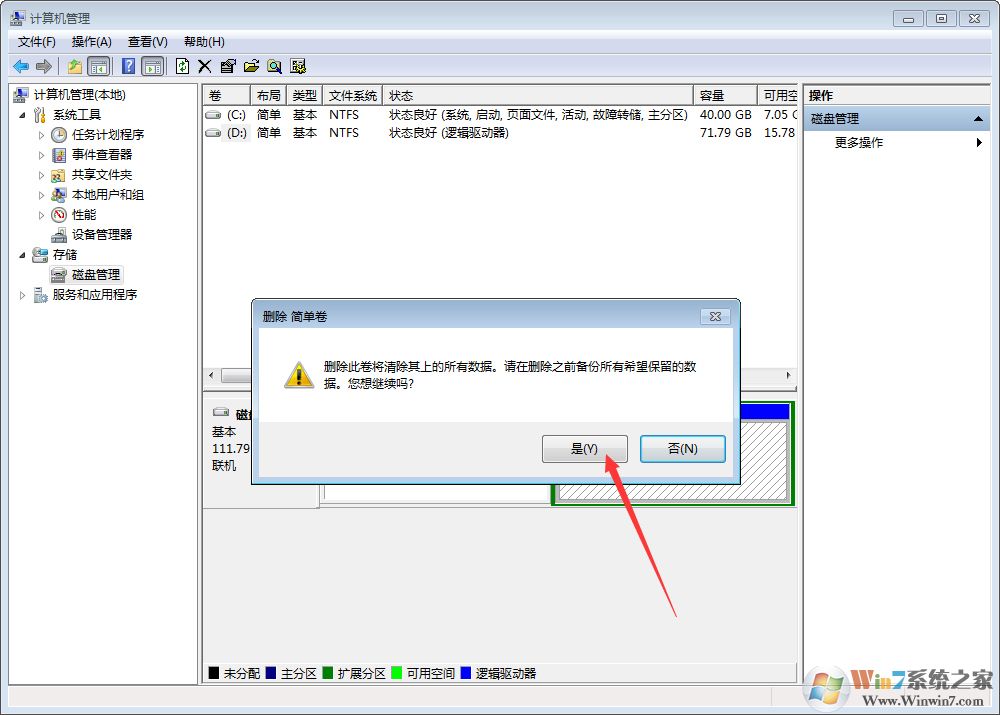
第四步、待相关的提示弹出后,按下“是”就可以了。另外,删除卷会删除其上的所有数据,因此最好提前进行备份。
上面就是如何删除win7分区硬盘的教学了,不知道大家学会了吗?
分享到:

